
对于很多从事 JavaScript 开发的同学来说,基本都认为 JavaScript 是专门做页面控制的。如果用 JavaScript 做音视频处理,那真是很难想象的事儿。你可能首先想到的问题是:JavaScript 或者浏览器的性能跟得上吗?
而 Google 却不这么认为。 Google 就是要做一些常人无法想象,又难以理解的事情,否则它就不是 Google 了。
“浏览器 + WebRTC”就是 Google 给出的答案。2011 年,Google 创立了 WebRTC 项目,其愿景就是可以在浏览器之间快速地实现音视频通信。
随着 WebRTC 1.0 规范的推出,现在主流浏览器 Chrome、Firefox、Safari 以及 Edge 都已经支持了 WebRTC 库。换句话说,在这些浏览器之间进行实时音视频通信已经很成熟了。
下面我就通过讲解 JavaScript/ 浏览器访问电脑上的音视频设备,向你展示通过现代浏览器访问音视频设备是何其简单。
WebRTC 处理过程
在正式讲解如何通过浏览器采集音视频数据之前,我先向你介绍一下 WebRTC 实现一对一音视频实时通话的整个处理过程。对这个过程的了解,可以帮助你在阅读文章时,能清楚明了地知道所阅读的这篇文章、所要学习的知识点在整个处理过程中的位置。
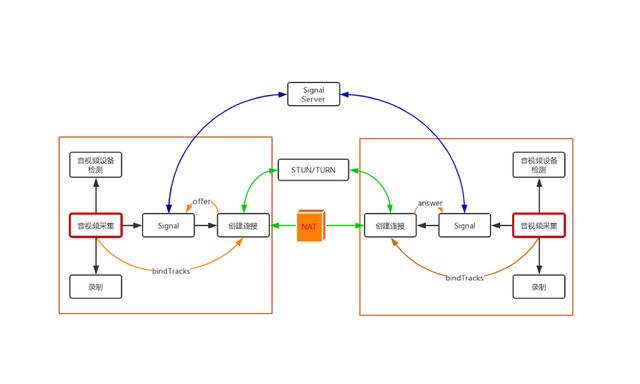
WebRTC 1 对 1 音视频实时通话过程示意图
上面这幅图是整个 WebRTC 1 对 1 音视频实时通话的过程图。通过这幅图,你可以看出要实现 1 对 1 音视频实时通话其过程还是蛮复杂的。
这幅图从大的方面可以分为 4 部分,即两个 WebRTC 终端(上图中的两个大方框)、一个 Signal(信令)服务器和一个 STUN/TURN 服务器。
- WebRTC 终端,负责音视频采集、编解码、NAT 穿越、音视频数据传输。
- Signal 服务器,负责信令处理,如加入房间、离开房间、媒体协商消息的传递等。
- STUN/TURN 服务器,负责获取 WebRTC 终端在公网的 IP 地址,以及 NAT 穿越失败后的数据中转。
接下来,我就向你描述一下WebRTC 进行音视频通话的大体过程。
当一端(WebRTC 终端)进入房间之前,它首先会检测自己的设备是否可用。如果此时设备可用,则进行音视频数据采集,这也是本篇我们要介绍的重点内容。
采集到的数据一方面可以做预览,也就是让自己可以看到自己的视频;另一方面,可以将其录制下来保存成文件,等到视频通话结束后,上传到服务器让用户回看之前的内容。
在获取音视频数据就绪后,WebRTC 终端要发送 “加入” 信令到 Signal 服务器。Signal 服务器收到该消息后会创建房间。在另外一端







 本文介绍了如何通过JavaScript和WebRTC的getUserMedia API在浏览器中轻松访问音视频设备。讲解了WebRTC处理过程、音视频采集的基本概念,以及如何使用getUserMedia方法获取MediaStream对象。示例代码演示了如何采集并播放视频数据,展示了浏览器访问摄像头的便捷性。
本文介绍了如何通过JavaScript和WebRTC的getUserMedia API在浏览器中轻松访问音视频设备。讲解了WebRTC处理过程、音视频采集的基本概念,以及如何使用getUserMedia方法获取MediaStream对象。示例代码演示了如何采集并播放视频数据,展示了浏览器访问摄像头的便捷性。
 最低0.47元/天 解锁文章
最低0.47元/天 解锁文章















 292
292

 被折叠的 条评论
为什么被折叠?
被折叠的 条评论
为什么被折叠?








